初めての「Pages」で覚えておきたい5つの操作|今さら聞けないMacの便利テク
&GP / 2024年7月26日 21時0分

初めての「Pages」で覚えておきたい5つの操作|今さら聞けないMacの便利テク
【今さら聞けないMacの便利テク】
Macで文書ファイルを作成するときに、多くの人はまず、無料で使える「Pages(ページズ)」を使うことを検討するでしょう。同アプリは基本機能も充実しており、テキスト入力や画像配置などは、なんとなく感覚的に扱えてしまうはずです。
一方で、他の文書作成ツールやエディタに慣れているかの経験を問わず、操作手順で悩むポイントもいくつか出てくると思われます。
そこで、本稿では「Pages」を使ううえで知っておきたい5つの設定と操作について、紹介しましょう。
本稿の内容は、MacOS Sonoma 14.5で検証したものです。OSバージョン等が異なる場合には、操作手順や挙動が異なることがあります。
1. ルーラを表示して一行の文字数を管理しやすくする
「Pages」で文書を作成する際に、一行の文字数を把握したり、印刷時のサイズ感をイメージしながらレイアウトを調整したくなることがあります。こうした際には、「ルーラ」を表示しておくと、おおまかな目安になります。
[Command]+[R]を同時押下しましょう。これで画面上部にルーラが表示されます。
 ▲[Command]+[R]でルーラが表示される
▲[Command]+[R]でルーラが表示される
ただし、ルーラの単位は文字数ではなく、センチやポイントなどになっているので、厳密な文字数の管理には使いづらいことはご留意ください。
2. 文頭を自動的に大文字にしない
「Pages」で英単語を入力したときに、文頭が自動的に大文字になって困るという場合、この機能をオフにできます。
まず、画面上部に表示される「Pages」のメニューから「設定…」を選び、「自動修正タブ」を開きましょう。そこで、「文頭を自動的に大文字にする」のチェックを外せばOKです。
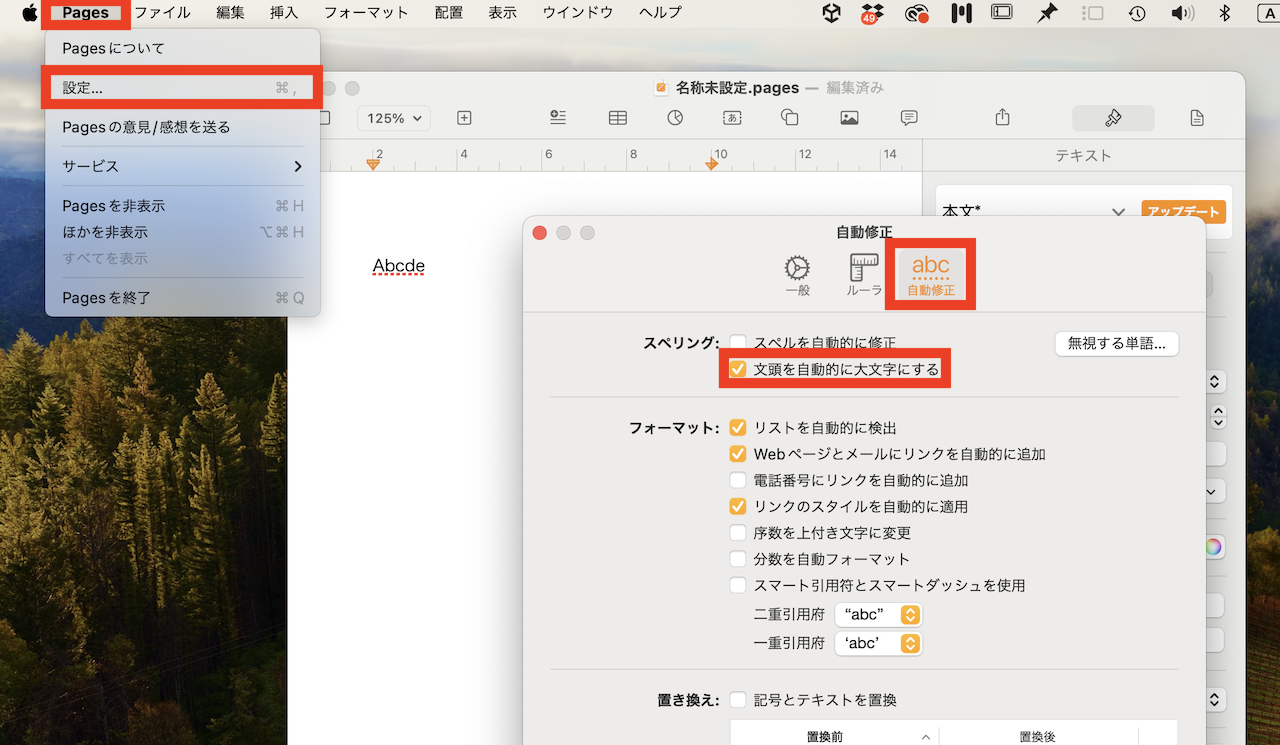 ▲「Pages」→「設定…」→「自動修正タブ」→「文頭を自動的に大文字にする」のオン・オフを確認
▲「Pages」→「設定…」→「自動修正タブ」→「文頭を自動的に大文字にする」のオン・オフを確認
ちなみに、同様の設定画面では、例えばURLにハイパーリンクを自動付与する機能をオフにすることなどもできますので、併せて確認しておきましょう。
3. ファイルに貼られている画像を保存する
「Pages」のファイル内に貼られている画像をデスクトップ画面などに移したい場合、単純なドラッグ&ドロップでは、操作を完了できません。
こうした画像データなどを保存するには、ファイル内に表示された画像を選択した状態で、フォーマットタブ(ブラシのアイコン)をクリックしましょう。
さらに、「画像」タブを選び、そこに表示されるファイルのアイコンをドラッグ&ドロップすることで、ようやく画像を保存することができます。
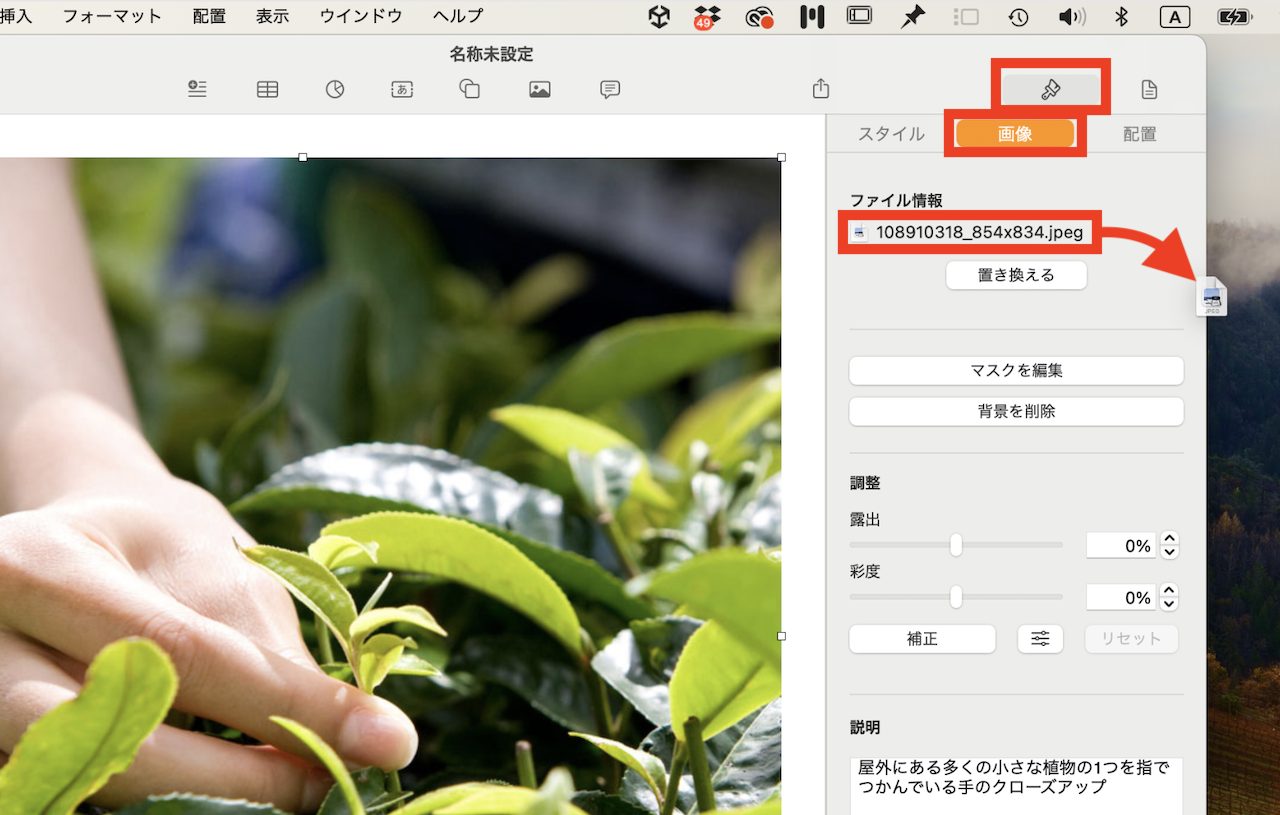 ▲画像を選択した状態で、ブラシのアイコン→「画像」→ファイル名をドラッグアンドドロップ
▲画像を選択した状態で、ブラシのアイコン→「画像」→ファイル名をドラッグアンドドロップ
4. 作成したファイルを紙で印刷せずにPDFとして出力する
ペーパーレス化が進んだ昨今、「Pages」で作成したファイルを紙に印刷するのではなく、PDFデータとして出力・保存したいシーンも多くあります。その際の操作を把握しておきましょう。
「プリント」メニューを開き、次画面の左下に表示される「PDF」ボタンをクリックします。続いて、「PDFとして保存」を選ぶことで、作成したファイルをPDF形式で保存できます。
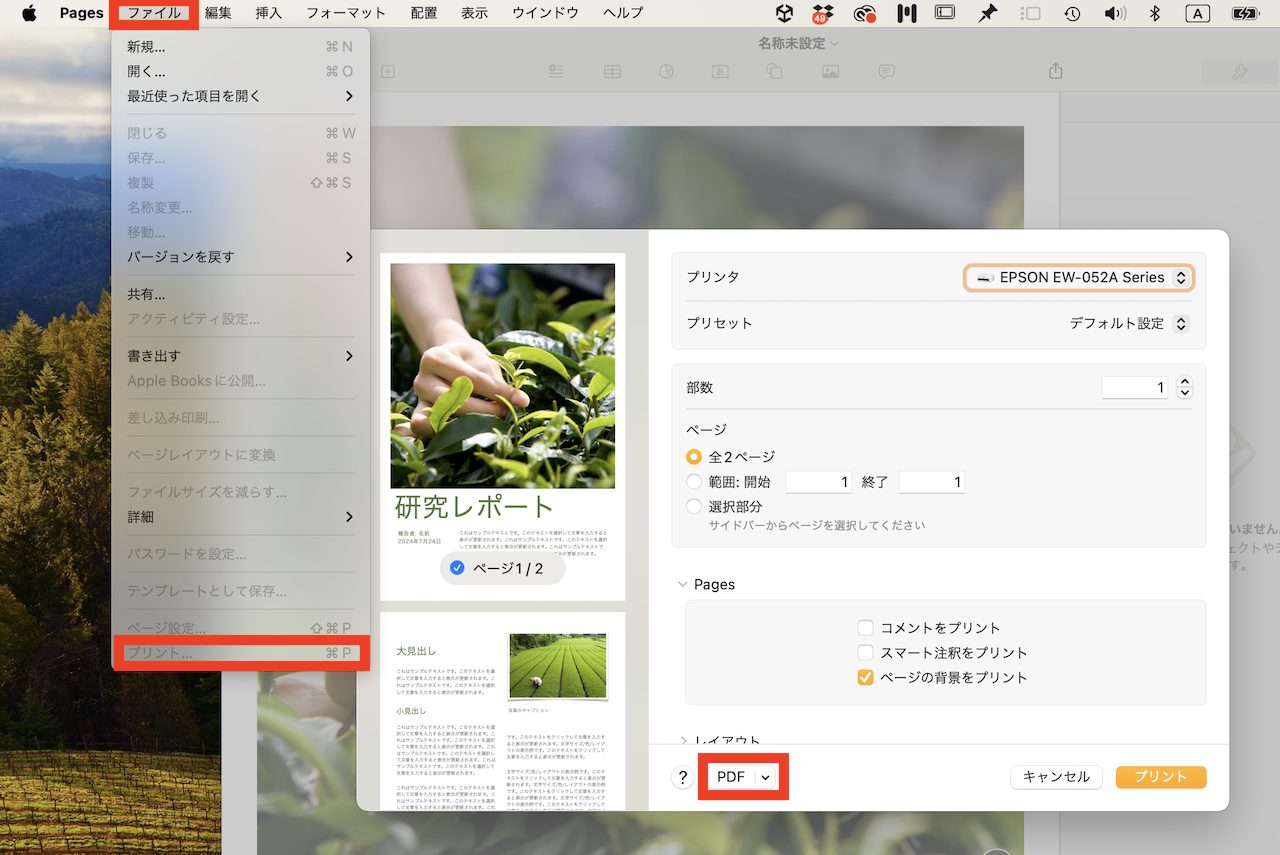 ▲「ファイル」→「プリント」→「PDF」または「V」
▲「ファイル」→「プリント」→「PDF」または「V」
5. Pagesにこだわらず「テキストエディット」を使う
本末転倒な話ではありますが、もし想定用途に対して「Pages」自体が使いにくいと感じた場合には、無理にPagesの利用にこだわらず、標準で搭載されている「テキストエディット」アプリなどを使うことでもテキストを編集できると覚えておきましょう。
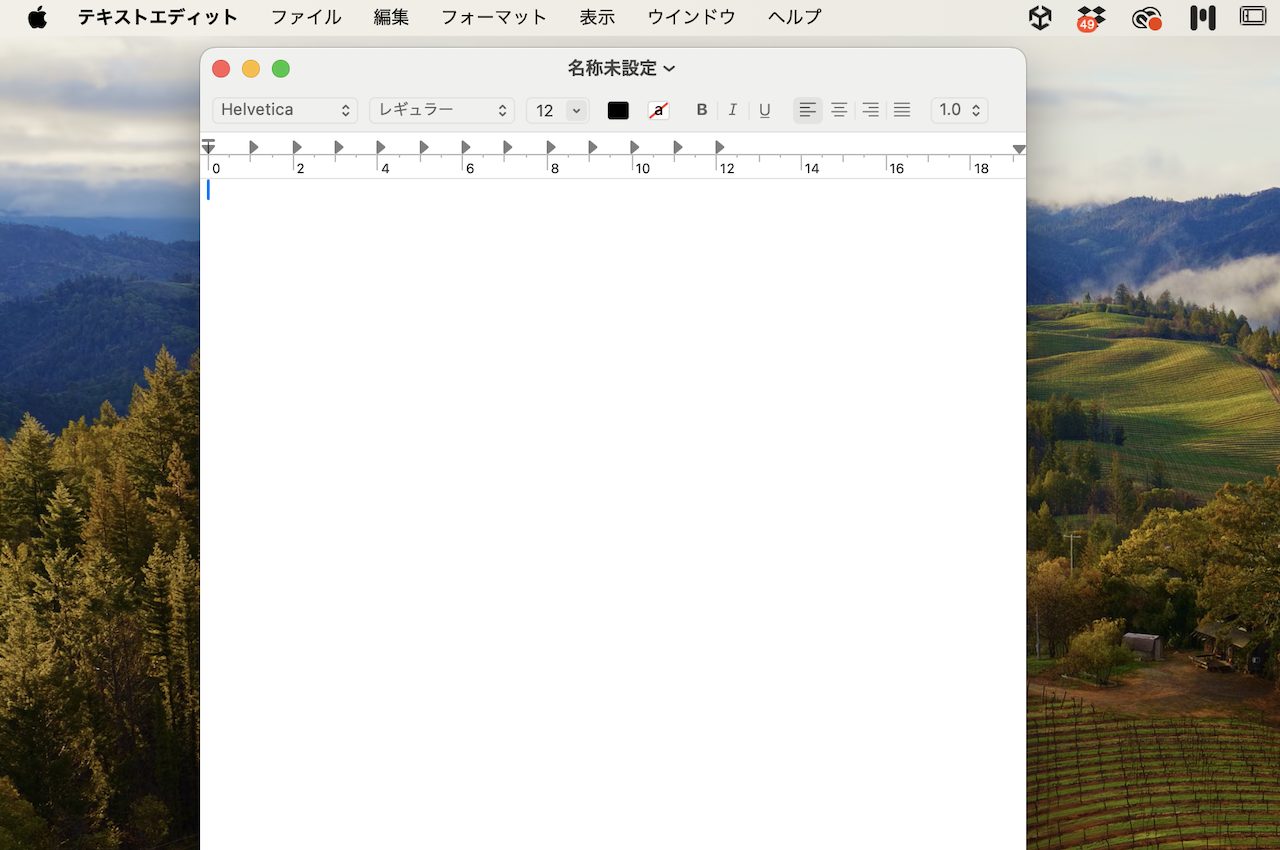 ▲「テキストエディット」アプリも選択肢として頭に入れておこう
▲「テキストエディット」アプリも選択肢として頭に入れておこう
こちらは画像や図解などを混ぜた書類を作成するには向きませんが、シンプルにテキスト編集するだけならば使い勝手の良いツールです。
なお、標準ではリッチテキスト(.rtf)で保存されますが、エディタ画面で[Command]+[Shift]+[T]を押すことでプレーンテキスト(.txt)で保存することもできます。
* * *
こうした操作は、テキスト入力や図解の配置など、「Pages」の基本操作を覚えた頃に必要になってきやすいものです。Macでの文書作成をスムーズにするために、ぜひ本稿で紹介したひと通りの操作を試してみてください。
<文/井上 晃>
 井上 晃|スマートフォンやタブレットを軸に、最新ガジェットやITサービスについて取材。Webメディアや雑誌に、速報、レビュー、コラムなどを寄稿する。X
井上 晃|スマートフォンやタブレットを軸に、最新ガジェットやITサービスについて取材。Webメディアや雑誌に、速報、レビュー、コラムなどを寄稿する。X
【関連記事】
◆これ知ってる? Apple WatchでMacを操作するテクニック|Apple Watch Hacks
◆覚えておくと案外便利! iPhoneやMacで使える「Safari」の連携・共有まわりの機能
◆iPhoneをMac BookのWebカメラへと変身させるBelkinのマウントが気になる!
外部リンク
この記事に関連するニュース
-
kintoneプラグインはどれがいい? エバンジェリストが選ぶオススメ14製品
マイナビニュース / 2024年11月20日 9時0分
-
iPhoneとMacの間でドラッグ&ドロップができるようになった? - iPhoneユーザーのためのMacのトリセツ
マイナビニュース / 2024年11月7日 11時30分
-
【活用提案】アプリをグループ化してiPadの作業を効率化! 「ステージマネージャ」ならではの使い方をマスターしよう
ASCII.jp / 2024年11月6日 13時0分
-
意外と気付かない、iOS 18の「カレンダー」アプリ新機能とは?
ITmedia Mobile / 2024年11月1日 6時5分
-
編集部がkintoneで業務アプリを作ってみた 第4回 サクッとアプリを改修! 「テーブル」と「通知」を使う
マイナビニュース / 2024年10月29日 13時30分
ランキング
-
1【最新】Wi-Fiルーターだけはいいものを買え、今ならこれでキマリだ
ASCII.jp / 2024年11月23日 17時0分
-
2Switchで遊べるヴァンサバ系ゲーム5選!強化しまくって大量の敵を一掃する「俺TUEEE!」が超気持ちいい
インサイド / 2024年11月23日 15時0分
-
3普段は塩対応の柴犬に大好きな人が会いに来たら……? 別犬のような喜び方が270万再生を突破「お散歩ってワードにも、それで頼む」
ねとらぼ / 2024年11月23日 7時0分
-
4プロが教える「PCをオフにする時はシャットダウンとスリープ、どっちがいいの?」 理想の選択肢は意外にも…… 「有益な情報ありがとう」「感動しました
ねとらぼ / 2024年11月20日 22時0分
-
5「しぬwww」「怖すぎ」 かわいいカメを“絵文字ミックス”したら…… 爆誕した“バケモノ”が2200万表示 衝撃ビジュアルに「笑いすぎて涙」
ねとらぼ / 2024年11月23日 20時20分
記事ミッション中・・・
記事にリアクションする
![]()
記事ミッション中・・・
記事にリアクションする

エラーが発生しました
ページを再読み込みして
ください









